Everything是很多小伙伴电脑中都必备的一款搜索软件,该搜索软件可以将本地中的各种相关文件都可以搜索出来,且在使用该软件的过程中还提供了书签功能,你可以通过书签功能进行添加新的书签选项,可以让自己快速的通过添加的书签进行操作,只需要在管理书签的页面中进行新建添加新的书签名称即可,操作起来都是十分简单的步骤,下方是小编给大家介绍的关于如何使用Everything添加新的书签的具体操作方法,如果你需要的情况下可以看看方法教程,希望对大家有所帮助。
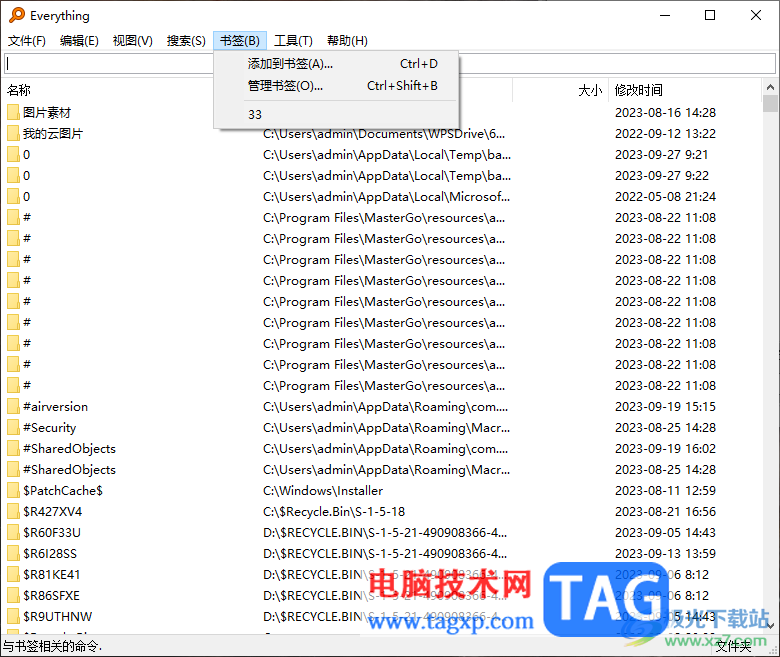
1.首先,我们需要点击页面菜单栏中的【书签】选项。
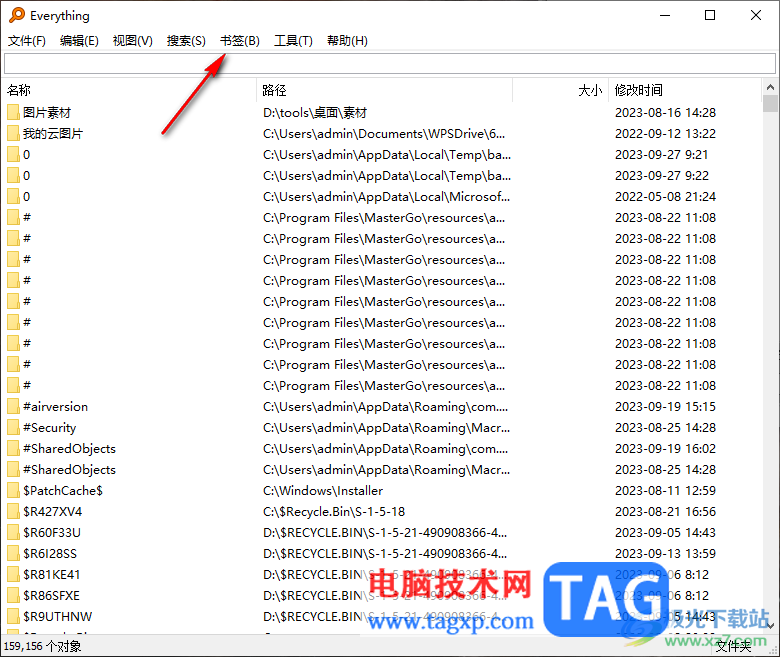
2.这时在该选项卡的子选项中有两个选项,将其中的【管理书签】选项进行点击一下。
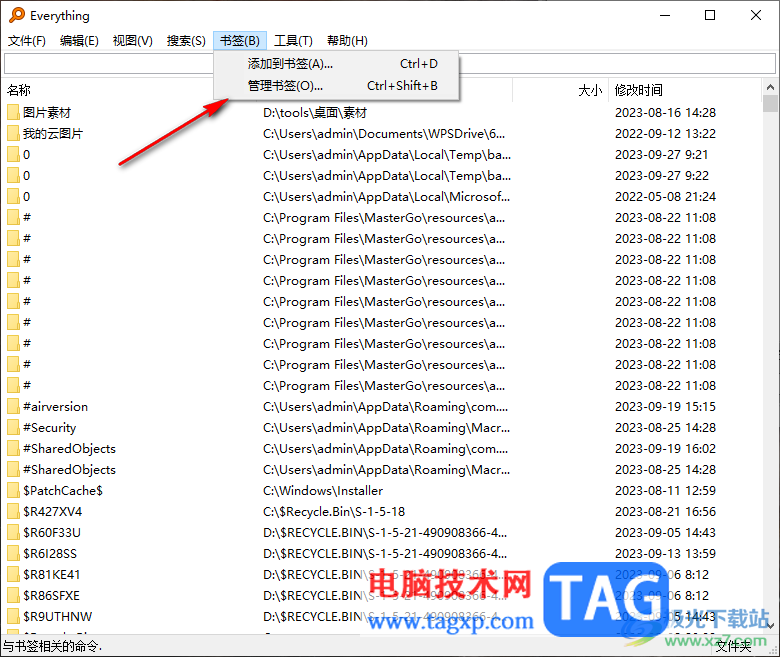
3.随后,即可在页面上弹出一个【新建】书签的窗口,在该窗口中将右侧的【新建】按钮进行点击。
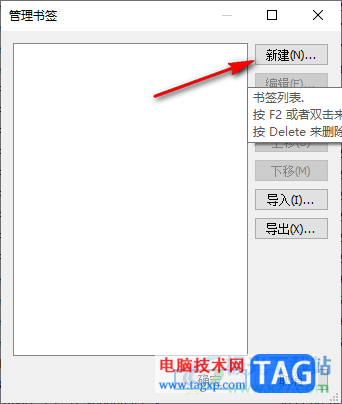
4.进入到添加书签的窗口中,根据自己的需求设置一下该书签的名称,以及可以设置一下相应的选项,然后点击确定按钮。
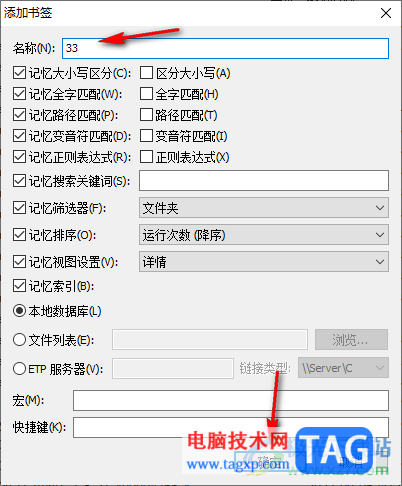
5.当你将书签添加完成之后,重新点击书签选项卡,就会看到自己添加的书签在该选项卡下显示的,如图所示。
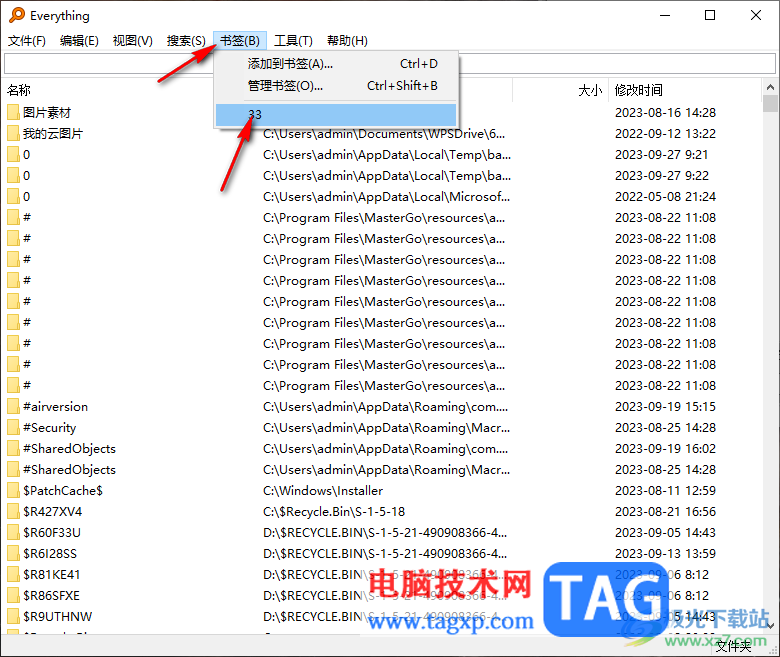
以上就是关于如何使用Everything添加书签的具体操作方法,在Everything中提供的书签功能可以帮助自己更好的使用Everything搜索软件,而添加书签的方式也是十分的简单,感兴趣的话可以自己操作试试。
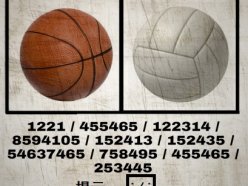 犯罪大师墙上的照片答案是什么 墙上的照
犯罪大师墙上的照片答案是什么 墙上的照
犯罪大师墙上的照片答案是什么?相信大家都知道今日登陆犯罪......
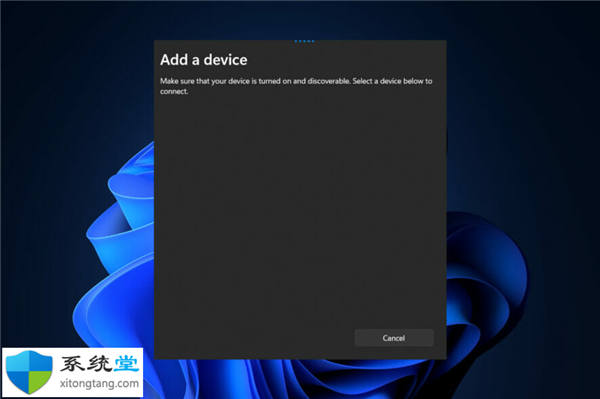 windows11系统主机hdmi接口没反应不能正常工
windows11系统主机hdmi接口没反应不能正常工
windows11系统主机hdmi接口没反应不能正常工作的处理方法 HDMI 通常......
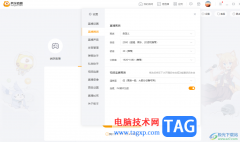 电脑版虎牙直播设置直播画质的方法
电脑版虎牙直播设置直播画质的方法
虎牙直播是大家平常会使用到的一款直播软件,通过这款软件进......
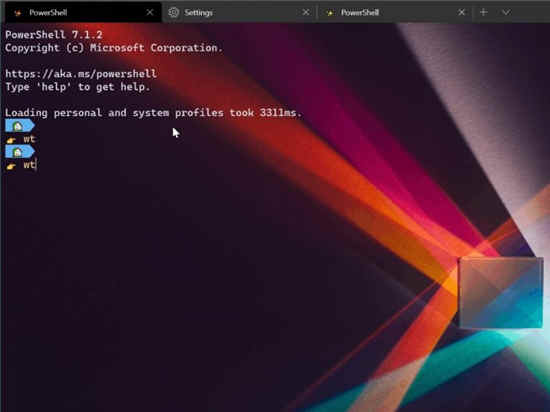 Windows Terminal Preview 1.7现在可通过Windowin
Windows Terminal Preview 1.7现在可通过Windowin
Windows Terminal Preview 1.7在这里,它具有一些新功能,包括窗口改进......
 电脑软件原因引起电脑死机怎么办
电脑软件原因引起电脑死机怎么办
如今盗版软件非常之多,几乎所有的软件都有被盗版,由于这些......

对于edge浏览器,相信大家已经是很熟悉的了,大家通过这款浏览器进行各种信息的收集和查询,是非常有帮助的,当你在edge浏览器中无法复制一些付费内容的时候,还可以下载一个可以免费复...
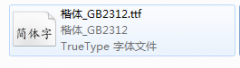
在电脑上怎么安装楷体gb2312字体呢,具体有哪些步骤呢?下面小编就和大家一起分享楷体gb2312字体的安装方法,有需要的朋友可以来看看哦,希望可以帮助到大家。...

教你用PS3D制作粒子冲击星空主题海报教学,话说不少用户都在咨询这个问题呢?下面就来小编这里看下PS制作3D粒子冲击星空主题海报教学步骤吧,需要的朋友可以参考下哦。...

360安全卫士这款软件相信很多小伙伴们的电脑中都是有安装的,通过360安全卫士可以很方便我们进行电脑系统的安全维护和垃圾清理,让自己的电脑更加的干净,如果你每天或者每周都要清理一...
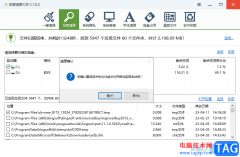
软媒魔方是一款系统优化软件,可以将自己电脑中存在的一些问题扫描出来,然后优化出现的这些问题,并且还可以将自己电脑中的c磁盘进行清理,一般我们电脑中的c磁盘中存放的文件是很多...
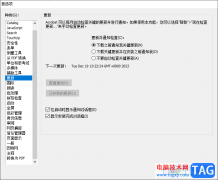
adobeacrobat是一款专业的PDF文件阅读器,这款软件的专业性十分的强悍,且很多小伙伴都比较喜欢该软件进行相应的编辑和阅读PDF文件,而有的小伙伴在使用该软件的时候,发现该软件遇到有更新...
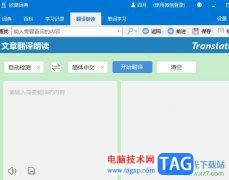
作为一款具有权威的英语词典软件,欧路词典成为了英语学习者的必备参考软件,这款软件不仅启动快、无广告,还有着大量的扩展词库,满足用户多样的学习需求,因此欧路词典很受英语学习...

mpchc播放器是一款音视频播放软件,这款软件有着非常多的设置功能,你可以将自己需要的视频导入到mpchc播放器中进行设置和播放,当我们将文件导入到中mpchc播放器中进行播放的时候,想要设...
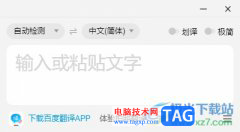
百度翻译是一项免费的在线翻译服务,为用带来了不错的学习翻译平台,为用户带来了非常丰富的词汇、短语,可以帮助用户轻松翻译日常生活中的各种翻译问题,因此百度翻译在用户的学习、...

哔哩哔哩是国内知名的弹幕网站,在哔哩哔哩中我们除了可以观看各种有趣的视频,还可以及时的收藏观看各类动漫新番,在使用电脑版哔哩哔哩的过程中,有的小伙伴经常会看到视频中五颜六...
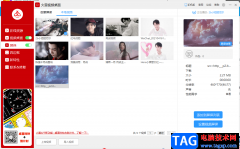
火萤视频桌面软件是我们都比较喜欢的一款设置桌面壁纸的软件,这款软件有着非常丰富的壁纸资源,不管是什么类型的壁纸样式都可以通过火萤视频桌面设置的,一些喜欢追星的小伙伴,当看...

winzip这款软件被很多小伙伴喜欢,因为这款压缩软件的功能十分的丰富,且实用性非常的强悍,大家在使用的过程中,你可以很好的使用该软件进行加密操作,或者是解压和压缩等功能操作,当...

钉钉和微信、qq其实很多功能都是比较相似的,在微信和qq软件中,不喜欢一些群消息经常弹出,那么就会将该群设置一下免打扰,那么尽管有消息弹出的话,也不会有声音,这样就不会影响到...

很多小伙伴在使用语雀的时候经常会遇到各种各样的问题,很多小伙伴在语雀中发现自己无法查找到别的用户,也无法搜索到除了自己创建的文档之外别的资源,其实这是因为在客户端版的语雀...
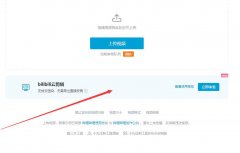
大家对哔哩哔哩云剪辑还不少很了解,它是干嘛使用的呢,现在电脑版bilibili可以剪辑视频了,不用在像之前那么麻烦,需要下载剪辑器才可以用了,今日在这里就为你们带来了bilibili云剪辑的...